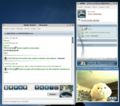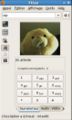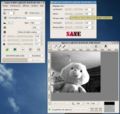Webcams-Installation générale
Par : JulienThébaud
De nombreuses webcams peuvent être désormais utilisées sur GNU/Linux et particulièrement sur Fedora.
Quel pilote utiliser ?
- La grande majorité des webcams utilise un connecteur USB, même si certaines sont par exemple intégrées à l'écran de quelques portables.
- Pour déterminer le chipset de l'appareil, ouvrez un terminal et tapez les commandes :
$ su - (entrez votre mot de passe administrateur) # lsusb
- Si la commande lsusb n'existe pas, installez-la grâce à yum :
# yum install usbutils
- Vous obtiendrz un résultat de ce genre :
Bus 002 Device 003: ID 0cde:0008 Z-Com Bus 002 Device 001: ID 0000:0000 Bus 001 Device 002: ID 046d:0870 Logitech, Inc. QuickCam Express Bus 001 Device 001: ID 0000:0000
- Repérez la ligne qui correspond à votre webcam. La partie intéressante est ici le code 046d:0870. Copiez-le dans votre moteur de recherche favori qui vous renverra très certainement vers le nom du pilote à utiliser.
- Si toutefois votre caméra n'apparaît pas dans les résultats de lsusb, c'est peut-être parce qu'elle utilise un connecteur PCI. Ainsi, recherchez la liste du matériel branché en PCI :
# lspci
- De la même façon, vous pouvez copier la ligne correspondante dans un moteur de recherche pour trouver le pilote adéquat.
- Vous pouvez également consulter les listes de compatibilité des différents pilotes :
- Vous pouvez enfin vous rendre sur le site du constructeur pour voir si un pilote GNU/Linux est mis à disposition pour votre modèle.
Comment l'installer ?
- Si vous avez obtenu le pilote sur le site du constructeur, il doit être accompagné d'un fichier texte détaillant la procédure d'installation.
- La plupart de ces pilotes sont intégrés directement aux noyaux Linux et vous n'aurez ainsi rien besoin d'installer de plus. Certains autres pilotes sont disponibles sur le Dépôt RPM Fusion.
- Le nombre de webcams supportées par le noyau Linux augmente à chaque nouvelle version de ce dernier. Il est donc conseillé de mettre à jour son système avant de tenter une installation. La liste ci-dessous est à jour pour le noyau 2.6.27.5-117.fc10.
Pilote Localisation Nom du paquet à installer nom du module Commentaires spca5xx/gspca Noyau linux - gspca_main - Le pilote gspca est un ensemble de module: voir le repertoire /lib/modules/noyau/kernel/drivers/media/video/gspca/.
- Voir ici si vous souhaitez compiler vous-même le module
BW-Qcam Noyau linux - bw-qcam - c-qcam Noyau linux - c-qcam - ibmcam Noyau linux - ibmcam - konicawc Noyau linux - konicawc - ov511 Noyau linux - ov511 - ov519 Noyau linux - gspca_ov519 - pwc Noyau linux - pwc - Voir ici si vous souhaitez compiler vous-même le module
qc-usb Dépôt RPM Fusion kmod-qc-usb quickcam - qc-usb-messenger Dépôt drpixel kmod-qc-usb-messenger quickcam - syntek Dépôt drpixel kmod-syntek stk11xx - ultracam Noyau linux - ultracam - uvc Noyau linux - uvcvideo - Vicam Noyau linux - vicam -
- Pour installer un module supplémentaire provenant du Dépôt RPM Fusion, il suffit d'utiliser yum après avoir configuré le dépôt. Ainsi, pour installer le pilote qc-usb par exemple:
# yum install kmod-qc-usb
Vous pouvez vérifier que le pilote est bien activé grâce à la commande lsmod. Le nom du module doit se trouver dans la liste.
[root@localhost video]# lsmod Module Size Used by [...] atl1 44621 0 snd_seq_device 17109 3 snd_seq_dummy,snd_seq_oss,snd_seq cdrom 44137 1 sr_mod quickcam 80424 0 videodev 36161 1 quickcam mii 14401 1 atl1 snd_pcm_oss 53217 0 [...]
- Votre webcam est désormais opérationnelle !
Avec quels logiciels utiliser ma webcam ?
Messagerie instantanée et vidéoconférence
- aMSN
- Client de messagerie instantanée pour le protocole MSN
# yum install amsn
- Kopete
- Client de messagerie instantanée multiprotocole pour KDE
# yum install kdenetwork
- Ekiga
- Téléphonie IP, VoIP et vidéoconférence
# yum install ekiga
Acquisition photo et vidéo
- Camstream
# yum install camstream
- Xsane
- Outil d'acquisition pour scanners supportant également les webcams
# yum install xsane
- Kooka
- Outil d'acquisition pour scanners de KDE
# yum install kdegraphics
- Cheese
- Outil d'acquisition pour GNOME ; supporte la photo et la vidéo
# yum install cheese
Galerie
-
aMSN
-
Kopete
-
Ekiga
-
Camstream
-
XSane
-
Kooka
Problèmes et solutions
- Il ne semble pas exister de pilotes correspondant à ma webcam
- Vous pouvez peut-être essayer d'installer un pilote supportant des caméras proches de la vôtre. Par exemple, le pilote gspca supporte un très grand nombre de webcams. Il ne coûte rien d'essayer ! Si par chance le pilote fonctionne, n'hésitez pas à prévenir les mainteneurs du pilote en question, afin qu'ils puissent ajouter votre matériel à la liste des matériels compatibles.
- Si malgré tout aucun des pilotes ne fonctionne, vous êtes invité à envoyer un message de mécontentement au constructeur, leur demandant du support de leur matériel pour GNU/Linux.
- Ma Webcam fonctionne sous le compte root, mais pas en tant que simple utilisateur.
- Changez les droits de /dev/video0:
# chmod 666 /dev/video0
- J'ai installé le pilote mais la webcam n'est pas reconnue
- Le module n'a sans doute pas été chargée. Utilisez la commande modprobe, par exemple:
# modprobe quickcam
- Ma webcam ne fonctionne pas et devrait être supportée par le pilote UVC
- Essayez:
# rmmod uvcvideo # modprobe uvcvideo quirks=2
- Ma Webcam fonctionne avec certaines applications mais pas avec d'autres:
- Installez libv4l
# yum install libv4l
- Lancez votre application par la commande (en remplaçant <nom-application>:
LD_PRELOAD=/usr/lib/libv4l/v4l1compat.so <nom-application>
- Ou si vous êtes en 64 bits:
LD_PRELOAD=/usr/lib64/libv4l/v4l1compat.so <nom-application>
- Par exemple:
LD_PRELOAD=/usr/lib/libv4l/v4l1compat.so cheese
- Si vous utilisez une application 32 bits alors que vous êtes en 64 bits (par exemple Skype), il faut également installer le paquet
libv4l.i386
# yum install libv4l.i386
- Ma Webcam fonctionne avec Ekiga ou Camstream mais pas avec Cheese:
- Quels renseignements je peux donner pour avoir de l'aide sur le forum?
- Premièrement le retour la commande lsusb pour que l'on puisse identifier le modèle de la webcam.
- Ensuite, le retour de la commande dmesg au moment ou vous branchez la webcam.